まだ使い始めたばかりで使いこなせておらず、失敗もしましたが、その様子も含め紹介します。
最初に Microsoft Store にアクセスし、"Windows File Recovery" を検索します。
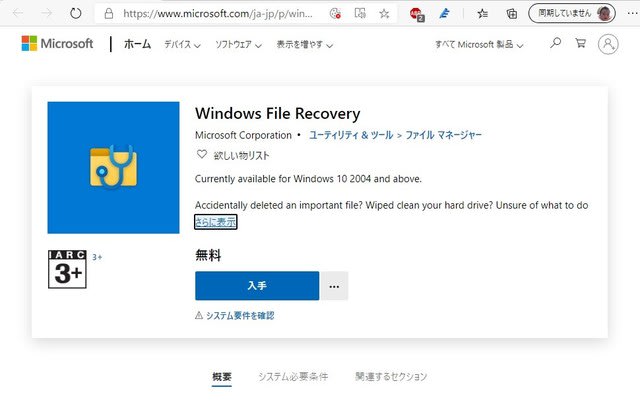
ここに書いてあるように、Windows 10 2004 以降に対応、とありますので、バージョン1909 以前では使えないと思います。
主な特長をみてみますと、
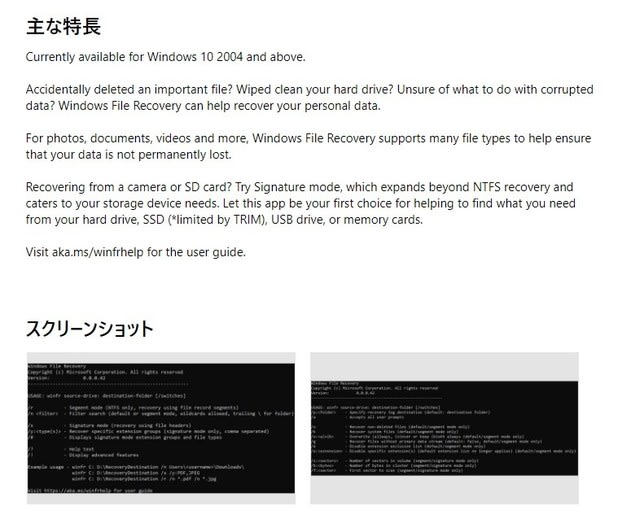
HDD,SSD,SDカード、USBメモリのデータを復元できるとありますが、スクリーンショットにあるように、DOSコマンド(コマンドプロンプト)を入力する必要があり、ちょと面倒ですね。。。
「入手」をクリックすると、ダウンロード&インストールが開始され、1分程度でインストール完了しました。
スタート画面を見ると、"Windows File Recovery" アイコンができていました。
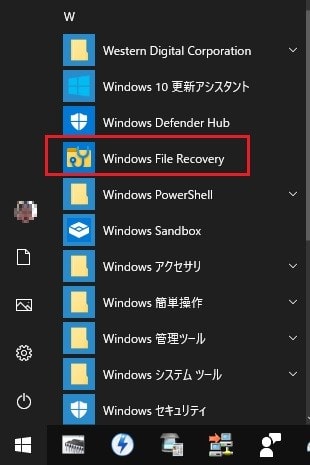
そこで、これをクリックすると、以下のコマンドプロンプト画面が起動します。
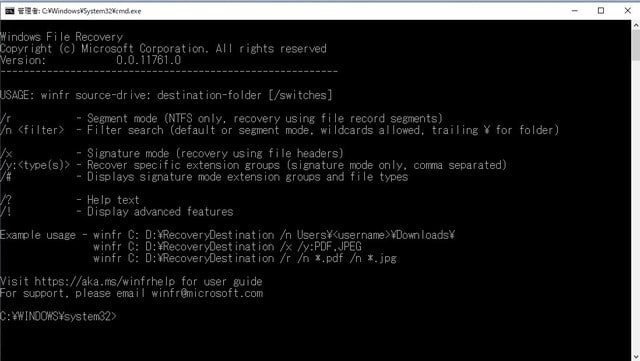
使用方法の解説がここにあります。(分かりずらいです・・・)
NTFS フォーマットだけに使える セグメント・モード、フォーマット形式に関係なく ファイルヘッダーを使って復元するシグネチャー・モードがあるようです。
そこで、シグネチャー・モードを使って 実際に USB メモリに保存したデータを削除し、復元するトライを行ってみました。
まず、USBメモリに 音楽ファイル(flac形式)と、写真(jpg形式)を書き込みます。

書き込み後、これらを全て削除します。
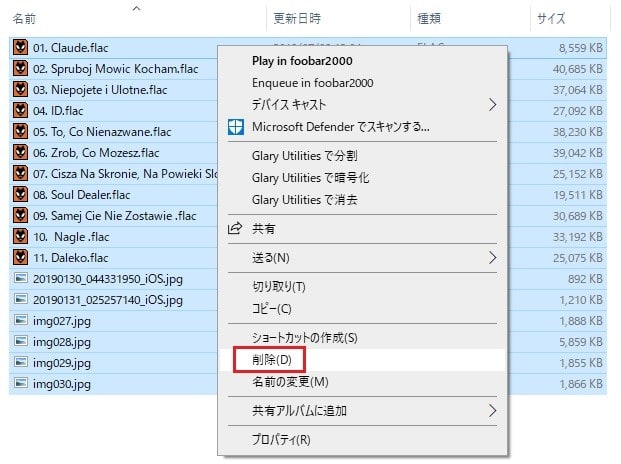
以下の警告画面になるので、「はい」をクリック。
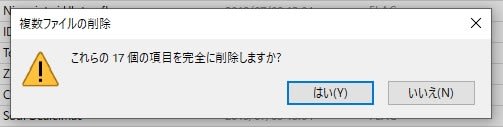
USBメモリなので、ごみ箱には保存されず、削除されます。 念のため、プロパティをチェック、以下のように、空っぽです。
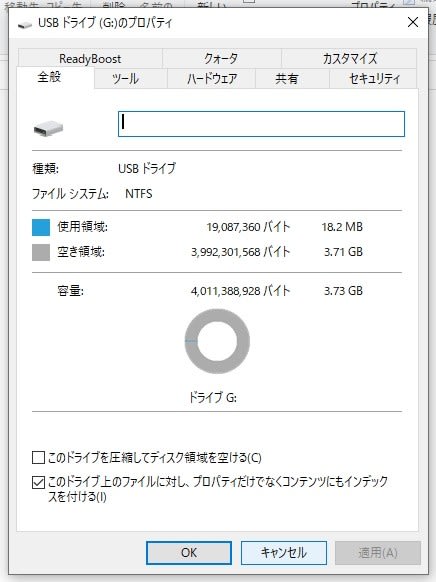
続いて、"Windows File Recovery" を起動し、これらのファイルを復元してみることにしました。
データを削除したUSBメモリ → Gドライブ、
復元先ドライブ → Dドライブ、
復元したいファイル → flac,jpg
として、入力したコマンドは 以下赤枠の "winfr G: D: /x /y:flac,jpg” を入力します。
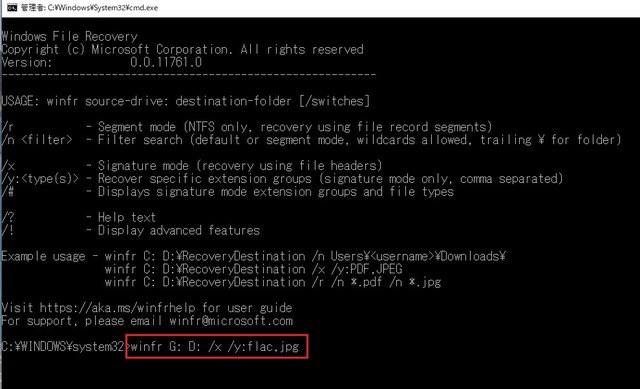
Enterキーを押すと、以下の画面になります。
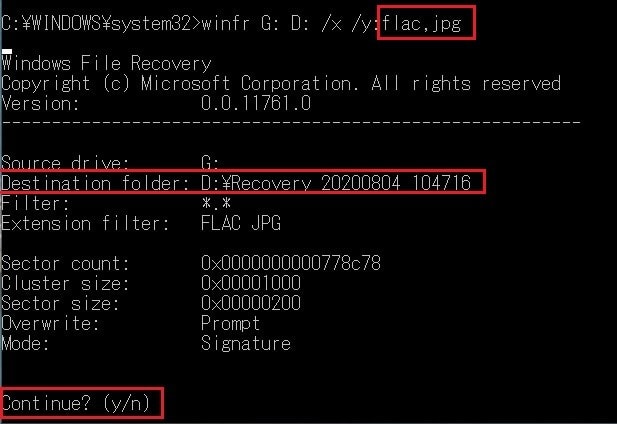
復元先フォルダーは、”D:Recovery 20200804 104726 ” になると言っています。
続いて、下段に continue? とあるので、 Yes の ”y” を入力し、Enterキーを押します。
ところが、以下のエラーとなり、復元できません。。。

どうやら、シグネチャーモードでは復元できるファイル形式が、この赤枠にあるものに限定されているようです。
つまり、音楽データ "flac" 形式のファイルは対象外で、復元できないことが判明。
そこで、今度は 写真データ "jpg" だけを復元するよう、コマンドを変更してみました。
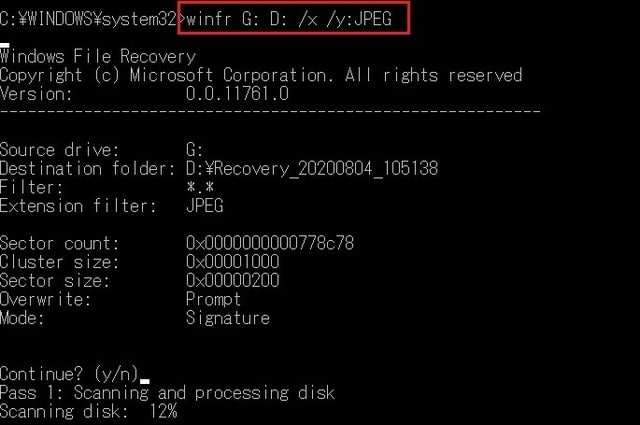
今度は、復元を開始してくれました。
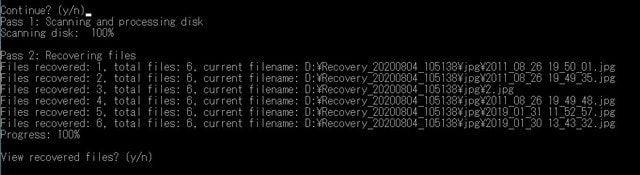
数分で復元完了。6ケでトー^タル11MB程度のサイズですが、数分かかりました。。。
ここで最下段にある "View recovered files?" と聞いているので、”y” を入力すると、以下の画面になりました。

問題なく復元されています。
今回のトライアルで、シグネチャーモードでは、復元できるファイル形式が限られている(.flac は対象外)ことが分かりました。
セグメント・モードであれば、フォーマット形式が NTFS であればファイル形式に関わらず、復元できるようなので、今後確かめてみようと思います。
最初に Microsoft Store にアクセスし、"Windows File Recovery" を検索します。
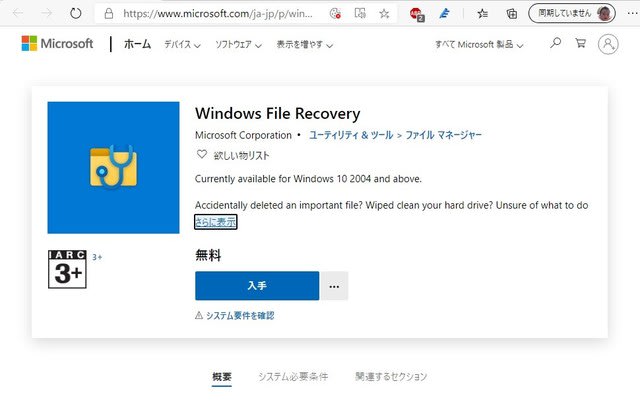
ここに書いてあるように、Windows 10 2004 以降に対応、とありますので、バージョン1909 以前では使えないと思います。
主な特長をみてみますと、
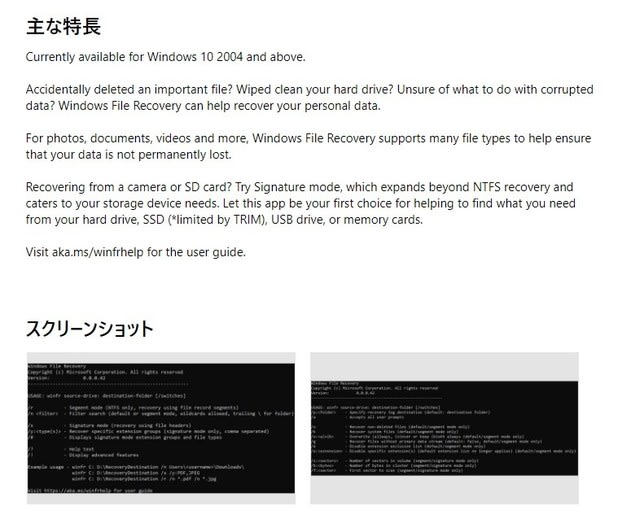
HDD,SSD,SDカード、USBメモリのデータを復元できるとありますが、スクリーンショットにあるように、DOSコマンド(コマンドプロンプト)を入力する必要があり、ちょと面倒ですね。。。
「入手」をクリックすると、ダウンロード&インストールが開始され、1分程度でインストール完了しました。
スタート画面を見ると、"Windows File Recovery" アイコンができていました。
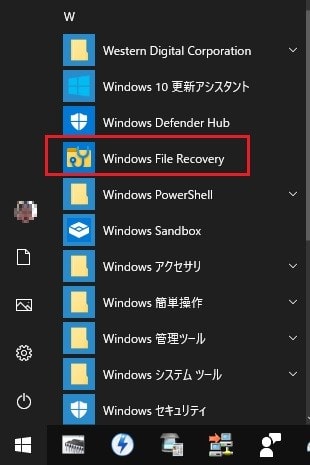
そこで、これをクリックすると、以下のコマンドプロンプト画面が起動します。
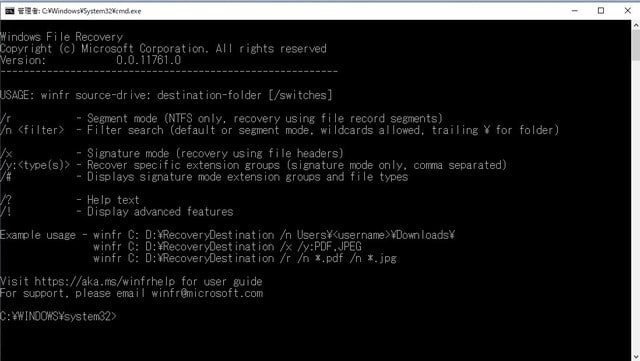
使用方法の解説がここにあります。(分かりずらいです・・・)
NTFS フォーマットだけに使える セグメント・モード、フォーマット形式に関係なく ファイルヘッダーを使って復元するシグネチャー・モードがあるようです。
そこで、シグネチャー・モードを使って 実際に USB メモリに保存したデータを削除し、復元するトライを行ってみました。
まず、USBメモリに 音楽ファイル(flac形式)と、写真(jpg形式)を書き込みます。

書き込み後、これらを全て削除します。
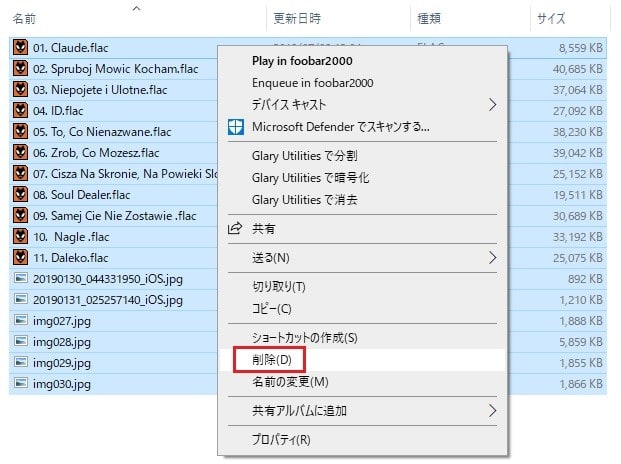
以下の警告画面になるので、「はい」をクリック。
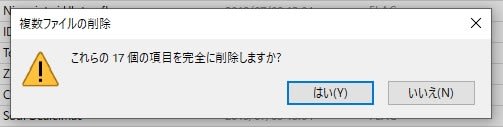
USBメモリなので、ごみ箱には保存されず、削除されます。 念のため、プロパティをチェック、以下のように、空っぽです。
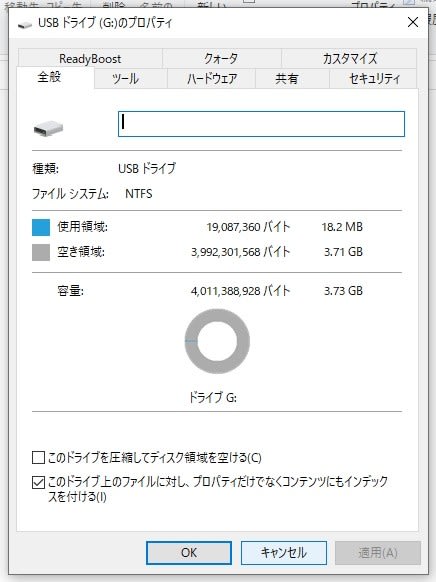
続いて、"Windows File Recovery" を起動し、これらのファイルを復元してみることにしました。
データを削除したUSBメモリ → Gドライブ、
復元先ドライブ → Dドライブ、
復元したいファイル → flac,jpg
として、入力したコマンドは 以下赤枠の "winfr G: D: /x /y:flac,jpg” を入力します。
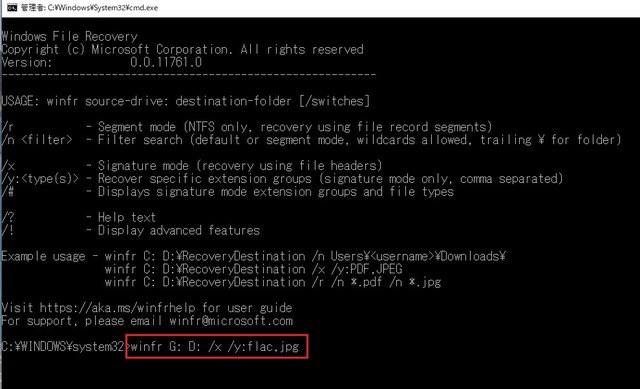
Enterキーを押すと、以下の画面になります。
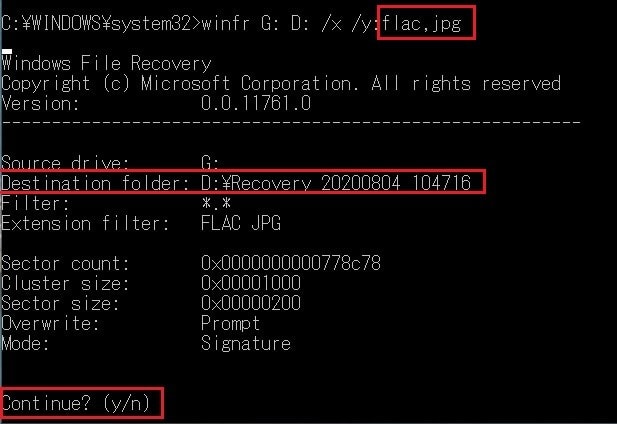
復元先フォルダーは、”D:Recovery 20200804 104726 ” になると言っています。
続いて、下段に continue? とあるので、 Yes の ”y” を入力し、Enterキーを押します。
ところが、以下のエラーとなり、復元できません。。。

どうやら、シグネチャーモードでは復元できるファイル形式が、この赤枠にあるものに限定されているようです。
つまり、音楽データ "flac" 形式のファイルは対象外で、復元できないことが判明。
そこで、今度は 写真データ "jpg" だけを復元するよう、コマンドを変更してみました。
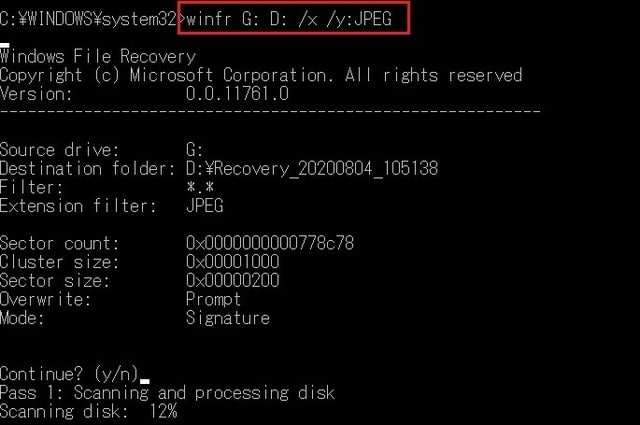
今度は、復元を開始してくれました。
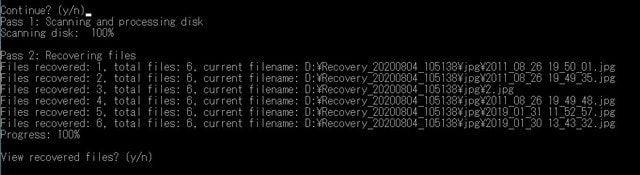
数分で復元完了。6ケでトー^タル11MB程度のサイズですが、数分かかりました。。。
ここで最下段にある "View recovered files?" と聞いているので、”y” を入力すると、以下の画面になりました。

問題なく復元されています。
今回のトライアルで、シグネチャーモードでは、復元できるファイル形式が限られている(.flac は対象外)ことが分かりました。
セグメント・モードであれば、フォーマット形式が NTFS であればファイル形式に関わらず、復元できるようなので、今後確かめてみようと思います。





























※コメント投稿者のブログIDはブログ作成者のみに通知されます